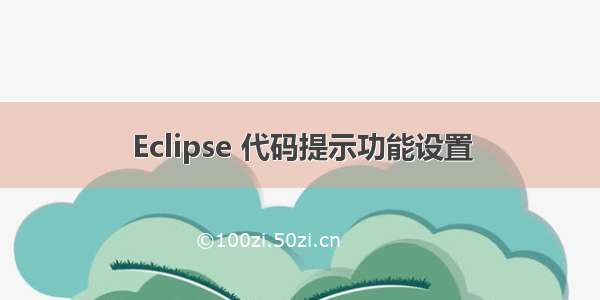增强Eclipse 的代码提示功能,具体怎么样来配置?下面开始说步骤:
1. 打开Eclipse,然后“window”→“Preferences”
2. 选择“java”,展开,“Editor”,选择“Content Assist”。
3. 选择“Content Assist”,然后看到右边,右边的“Auto-Activation”下面的“Auto Activation triggers for java”这个选项。其实就是指触发代码提示的就是“.”这个符号。
4. “Auto Activation triggers for java”这个选项,在“.”后加abc字母,方便后面的查找修改。然后“apply”,点击“OK”。
5. 然后,“File”→“Export”,在弹出的窗口中选择“Perferences”,点击“下一步”。
6. 选择导出文件路径,本人导出到桌面,输入“test”作为文件名,点击“保存”。
7. 在桌面找到刚在保存的文件“test.epf”,右键选择“用记事本打开”。
8. 可以看到很多配置Eclipse的信息
9. 按“ctrl + F”快捷键,输入“.abc”,点击“查找下一个”。
10. 查找到“.abc”的配置信息如下:
11. 把“.abc”改成“.abcdefghijklmnopqrstuvwxyz(,”,保存,关闭“test.epf”。
12. 回到Eclipse界面,“File”→“Import”,在弹出的窗口中选择“Perferences”,点击“下一步”,选择刚在已经修改的“test.epf”文件,点击“打开”,点击“Finish”。该步骤和上面的导出步骤类似。
13. 最后当然是进行代码测试了。随便新建一个工程,新建一个类。在代码输入switch,foreach等进行 测试。你立即会发现,果然出了提示,而且无论是敲哪个字母都会有很多相关的提示了,很流畅,很方便。
C/C++:
打开终端:输入:$ gcc- v
得到类似的:gcc 版本 4.1.3 0929 (prerelease) (Ubuntu 4.1.2-16ubuntu2)
很容易就看到你当前使用的版本了。
启动Eclipse.进入:Windows-->Preferences-->C/C++找到Environment。增加两个变量:
CPLUS_INCLUDE_PATH: /usr/include/c++/4.1.3(我的gcc版本)
C_INCLUDE_PATH: /usr/include
C/C++的代码提示只在.和->下触发,虽然没有Java下这么强大,不过也够了。因为这里是代码提示最容易发挥威力的地方。
补充:Alt+/ (有些配置是Ctrl+Space)也能触发代码提示,而且功能更强,几乎总能给出符合需求的提示,不过我不知道如何才能让Eclipse在更多情况下自动触发提示,如果能做到,Eclipse就和Vistual Studio一样强了。
Alt+/ 是对word Completion 的key, . 在windows-> preferences->general -> keys 里设置。这里的Scheme 要选择Emacs。